Strongvaulti võrgus varundamine (autor stronghold.com) on veebipõhine varundustarkvara, mis suudab teie arvutisse turvalise varukoopia võrguserveritesse viia. Sel põhjusel kogub programm teavet teie arvutis toimuva tegevuse kohta. Samuti peale Strongvaulti võrgus varundamine installimisel kaebavad paljud kasutajad süsteemi krahhide ja aeglase jõudluse pärast arvutis ja Internetis või sirvimise ümbersuunamistes. The Strongvaulti võrgus varundamine on tavaliselt muude tarkvara installiprogrammide sees.*
Märge: Arvutisse tarkvara installimisel peate alati tähelepanu pöörama.
Kui soovite oma arvutist Strongvault võrguvarunduse täielikult eemaldada, toimige järgmiselt.
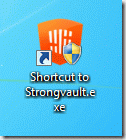
Kuidas eemaldada"Strongvaulti võrgus varundamine" rakendus oma arvutist:
1. samm: desinstallige "Strongvault online backup" rakendus oma arvutist.
1. meetod: eemaldage "Strongvault võrgus varukoopia" Windowsi juhtpaneeli abil.
1. Selleks minge aadressile Start > Juhtpaneel.
{Windows 8: Paremklõps peal alumine vasak nurk ja valige Kontrollpaneel }
{Windows XP: Alusta > Seaded > Kontrollpaneel. }

2. Topeltklõpsake, et avada "Programmid ja funktsioonid"kui teil on Windows 8, 7 või Vista,
või "Programmide lisamine või eemaldamine", kui teil on Windows XP.
.

3. Otsige programmide loendist üles ja eemalda/desinstallige need rakendused:
a. Strongvault võrgus varundamine (Tugevvõlv)
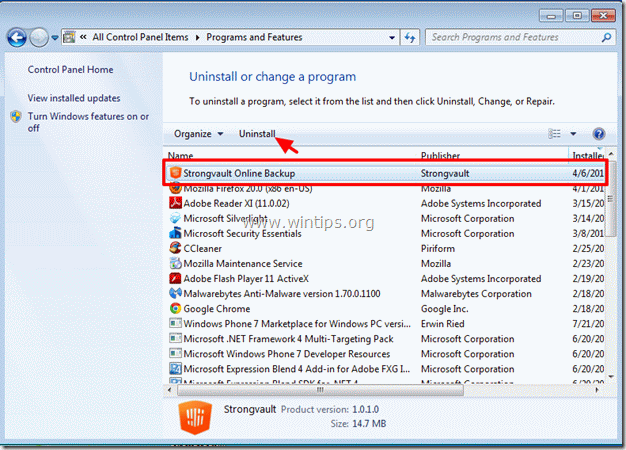
4. kui "Strongvault võrgus varundamine"eemaldamise operatsioon lõpetatud edukalt, jätkata 2. samm, muidu proovi 2. meetod.
2. meetod: eemaldage Microsoft Fix It tööriista abil rakendus Strongvault võrgus varundamine.
See meetod töötab, kui "Strongvaulti võrgus varundamine” rakendust ei ole teie arvutisse installitud programmide loendis või kui teil on kasutamisega probleeme 1. meetod.
1. Minema: https://support.microsoft.com/mats/program_install_and_uninstall
2. Vajutage "Jookse kohe" nuppu.
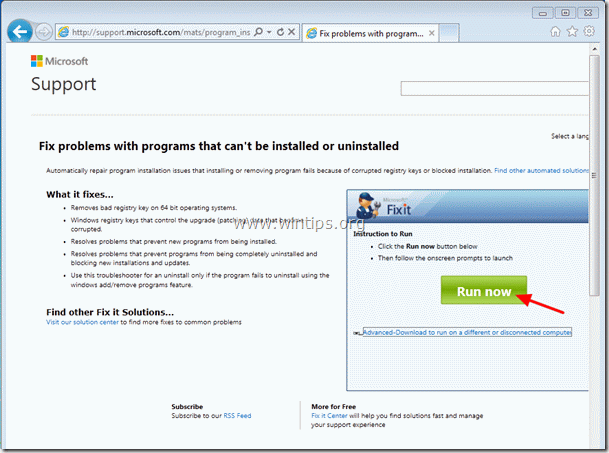
2. klõpsake "Jookse” turvahoiatusteate juures.

3. Valige "Jah" kuni "Kasutajakonto kontroll"hoiatusküsimus.

4. Vajutage "Nõustu" nuppu, kui ilmub aken "Microsoft Fix it".
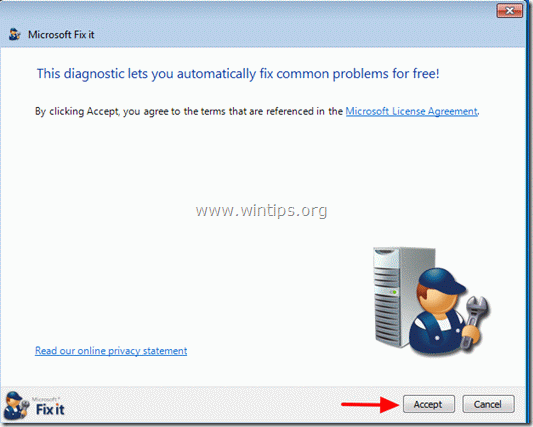
5. Vali üks kahest kuvatud valikust (ükskõik milline see on).
nt. Tuvastage probleemid ja lubage mul valida rakendatavad parandused.
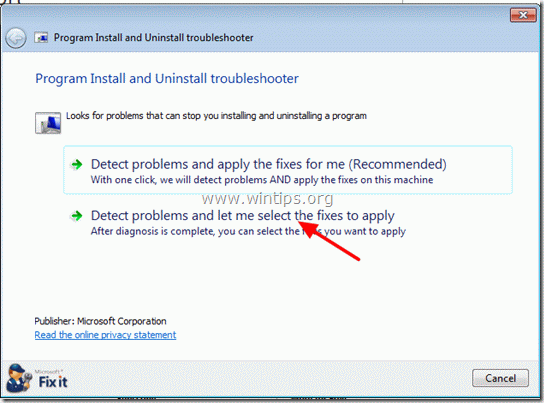
6. Juures "Kas teil on probleeme programmi installimisel või desinstallimisel?" küsimus, valige "Desinstallimine"
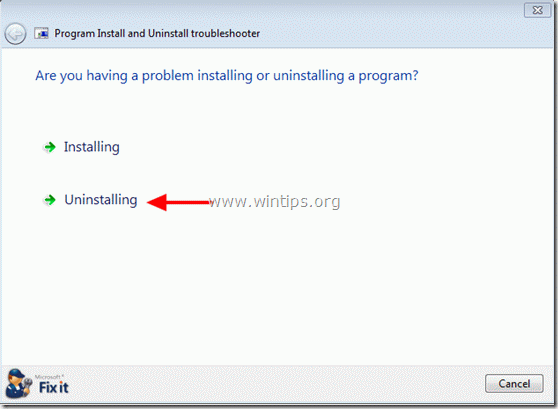
7. Kerige installitud programmide loendis allapoole, kuni leiate "Strongvaulti võrgus varundamine" ja vajuta "Edasi".
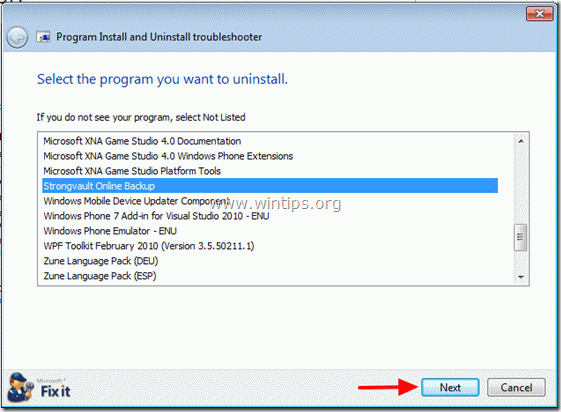
8. Järgmisel ekraanil valige "Jah, proovige desinstallida"eemaldamise alustamiseks"Strongvault võrgus varundamine".
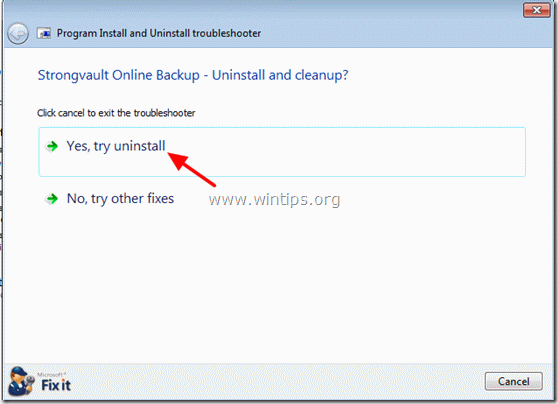
9. Millal "Diagnoos on lõpule viidud" ilmub teade, vajutage "Edasi".
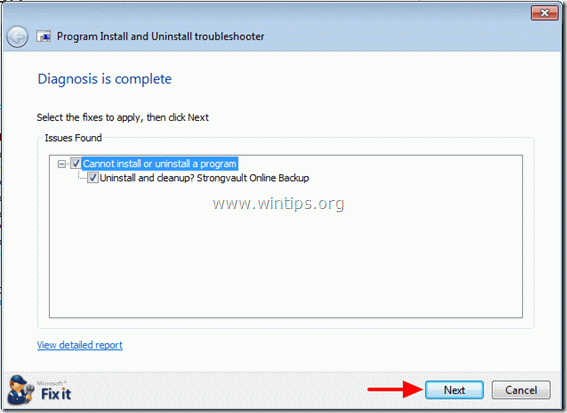
10. Millal "Veaotsingon täielikIlmub teade " kontrollige "Parandage olek" väärtus ja vajutage "Edasi"jälle.
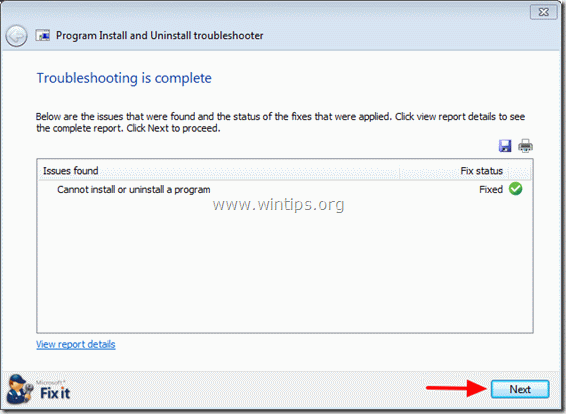
11. kui "Parandage olek" väärtus on märgistatud kui "Parandatud" eelmisel ekraanil, seejärel valige antud vastuste hulgast esimene vastus"Jah, probleem on lahendatud"ja vali"Edasi".
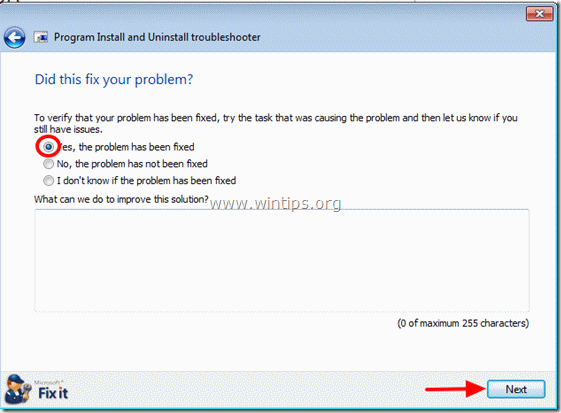
12. Sulgege tõrkeotsingu aken ja jätkake järgmise sammuga.
2. samm. Puhastage soovimatud failid ja kirjed.
Kasutage "CCleaner” programmi ja jätkake puhas teie süsteem ajutiselt Interneti-failid ja kehtetud registrikanded.*
*Kui te ei tea, kuidas installida ja kasutada "CCleaner", loe neid juhiseid.
3. samm.Puhas arvutit ei jää pahatahtlikud ähvardused.
Lae alla ja installige MalwareBytes Antimalware Free programm arvuti puhastamiseks arvutisse jäänud pahatahtlike ohtude eest.*
*Kui te ei tea, kuidas installida ja kasutadaMalwareBytes Anti-Malware“, lugege neid juhiseid.
Nõuanne: Arvuti puhtuse ja ohutuse tagamiseks teostage Windowsi turvarežiimis Malwarebytes Anti-Malware täielik kontroll.*
* Windowsi turvarežiimi sisenemiseks vajutage nuppu "F8” klahvi arvuti käivitamisel, enne Windowsi logo ilmumist. Kui "Windowsi täpsemate suvandite menüü”, kasutage oma klaviatuuri nooleklahve, et liikuda suvandile Turvarežiim valik ja seejärel vajutage "SISENEMA“.
Proovisin microsofti fix it tööriista ja see leidis kaks strongvault programmiga programmide loendit ja suutis neist desinstallida ainult ühe. Palun nõusta.
Tänan, proovisin teisi viise ja üks meetod töötas laitmatult. Mul on hea meel, et see jama mu arvutist lahti on, liiga palju hüpikaknaid!
Või võite minna Task Manageri ja tappa sealt rakenduse. Samuti panin ma mõtlema, et tahan midagi teha, ja seejärel vajutasin TÜHISTA. Programm jooksis kokku ja kui rakendus suletakse jäädavalt, saate selle hõlpsalt ilma taaskäivituseta desinstallida.